第10章 图形操作
- 格式:doc
- 大小:285.00 KB
- 文档页数:13
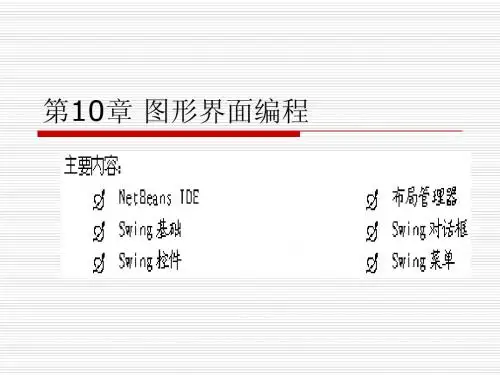


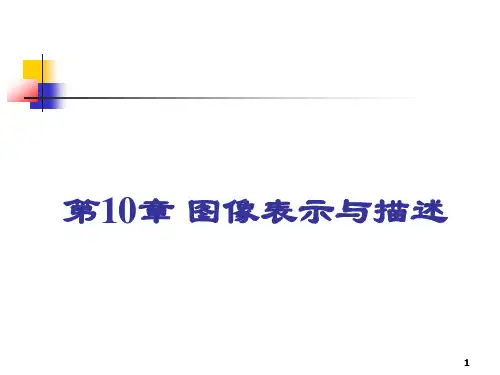

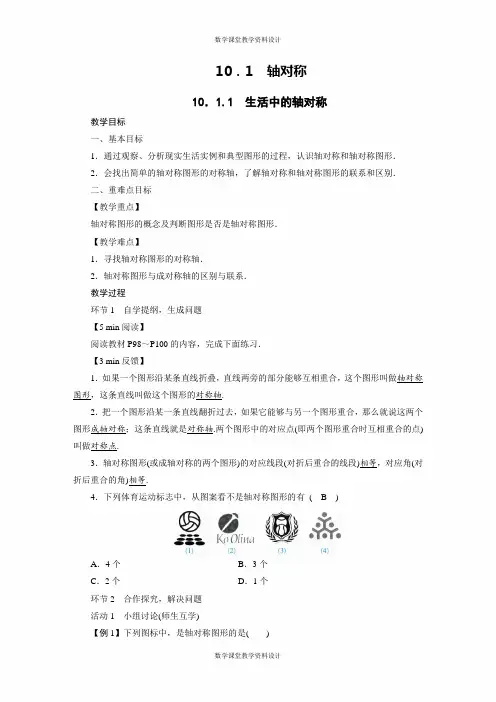
10.1 轴对称10.1.1 生活中的轴对称教学目标一、基本目标1.通过观察、分析现实生活实例和典型图形的过程,认识轴对称和轴对称图形.2.会找出简单的轴对称图形的对称轴,了解轴对称和轴对称图形的联系和区别.二、重难点目标【教学重点】轴对称图形的概念及判断图形是否是轴对称图形.【教学难点】1.寻找轴对称图形的对称轴.2.轴对称图形与成对称轴的区别与联系.教学过程环节1自学提纲,生成问题【5 min阅读】阅读教材P98~P100的内容,完成下面练习.【3 min反馈】1.如果一个图形沿某条直线折叠,直线两旁的部分能够互相重合,这个图形叫做轴对称图形,这条直线叫做这个图形的对称轴.2.把一个图形沿某一条直线翻折过去,如果它能够与另一个图形重合,那么就说这两个图形成轴对称;这条直线就是对称轴.两个图形中的对应点(即两个图形重合时互相重合的点)叫做对称点.3.轴对称图形(或成轴对称的两个图形)的对应线段(对折后重合的线段)相等,对应角(对折后重合的角)相等.4.下列体育运动标志中,从图案看不是轴对称图形的有(B)A.4个B.3个C.2个D.1个环节2合作探究,解决问题活动1小组讨论(师生互学)【例1】下列图标中,是轴对称图形的是()【互动探索】(引发学生思考)根据轴对称图形的概念可知,只有D是轴对称图形.【答案】D【互动总结】(学生总结,老师点评)如果一个图形沿一条直线折叠,直线两旁的部分能够互相重合,这个图形就是轴对称图形.【例2】如图,△ABC和△AED关于直线l对称,若AB=2 cm,∠C=95°,则AE=________,∠D=________.【互动总结】(引发学生思考)根据轴对称的性质,有AE=AB=2 cm,∠D=∠C=95°.【答案】2 cm95°【互动总结】(学生总结,老师点评)根据成轴对称的两个图形的对应线段相等,对应角相等.活动2巩固练习(学生独学)1.下列图形中,不是轴对称图形的是(C)2.下面的图形中,是轴对称图形的是(D)3.如图,正方形ABCD的边长为4 cm,则图中阴影部分的面积为(B)A.4 cm2B.8 cm2C.12 cm2D.16 cm24.观察下图中各组图形,其中成轴对称的为①②④.(填序号)5.如图所示,哪一组的右边图形与左边图形成轴对称?解:④⑤⑥中右边图形与左边图形成轴对称.活动3拓展延伸(学生对学)【例3】如图所示是4×5的方格纸,请在其中选取一个白色的方格并涂黑,使图中阴影部分是一个轴对称图形,这样的涂法有()A.4种B.3种C.2种D.1种【互动探索】根据轴对称图形的概念可知,一共有3种涂法,如下图所示:【答案】B【互动总结】(学生总结,老师点评)本题考查了轴对称图形的知识,判断轴对称图形的关键是寻找对称轴,图形两部分沿对称轴折叠后可重合.环节3 课堂小结,当堂达标 (学生总结,老师点评) 生活中的轴对称⎩⎪⎨⎪⎧轴对称图形图形成轴对称特征练习设计请完成本课时对应练习!10.1.2 轴对称的再认识教学目标 一、基本目标1.掌握用“连结对称点的线段被对称轴垂直平分”验证一个图形是不是轴对称图形. 2.能熟练画出轴对称图形的对称轴.3.通过动手操作探索轴对称的性质,运用轴对称性质解决实际问题. 二、重难点目标 【教学重点】线段垂直平分线概念的理解及作法,画轴对称图形的对称轴. 【教学难点】归纳总结画轴对称图形对称轴的方法. 教学过程环节1 自学提纲,生成问题 【5 min 阅读】阅读教材P102~P104的内容,完成下面练习. 【3 min 反馈】1.经过某一条线段的中点,并且垂直于这条线段的直线,叫做这条线段的垂直平分线.线段是轴对称图形,它的对称轴是垂直平分线.2.角是轴对称图形,它的对称轴是它的角平分线所在的直线.3.如果一个图形是轴对称图形,那么连结对称点的线段的垂直平分线就是该图形的对称轴.4.以下图标中,是轴对称图形的有(C)A.1个B.2个C.3个D.4个环节2合作探究,解决问题活动1小组讨论(师生互学)【例1】下列轴对称图形中,恰好有两条对称轴的是()A.正方形B.等腰三角形C.长方形D.圆【互动探索】(引发学生思考)A.正方形有四条对称轴;B.等腰三角形有一条对称轴;C.长方形有两条对称轴;D.圆有无数条对称轴.故选C.【答案】C【互动总结】(学生总结,老师点评)判断轴对称的条数,仍然是根据定义进行判断,判断轴对称图形的关键是寻找对称轴,注意不要遗漏.【例2】找出下列图形的所有的对称轴,并画出来.【互动探索】(引发学生思考)找到并连结对称点,作出对称点的连线的垂直平分线.【解答】所画对称轴如下所示:【互动总结】(学生总结,老师点评)如果图形关于某条直线对称,那么对称轴是任何一对对应点所连线段的垂直平分线.活动2巩固练习(学生独学)1.下列图形中,对称轴最多的是(D)A.等边三角形B.正方形C.角D.圆2.图中由“○”和“□”组成轴对称图形,该图形的对称轴是直线(C)A .l 1B .l 2C .l 3D .l 43.试画出下列正多边形的所有对称轴,并完成表格.正多边形的边数 3 4 5 6 7 … 对称轴的条数34567…根据上表,猜想正n 边形有n 条对称轴. 4.如图,作出它们的对称轴.解:如图所示.环节3 课堂小结,当堂达标 (学生总结,老师点评)轴对称的再认识⎩⎪⎨⎪⎧轴对称的判定画对称轴练习设计请完成本课时对应练习!10.1.3 画轴对称图形教学目标 一、基本目标1.掌握作已知图形关于直线的轴对称图形的方法.2.在探索问题的过程中体会知识间的关系,并从实践中体会轴对称变换在实际生活中的应用,感受数学与生活的联系.二、重难点目标【教学重点】让学生识别轴对称图形与画轴对称图形的对称轴.【教学难点】作平面图形关于直线的轴对称图形.教学过程环节1自学提纲,生成问题【5 min阅读】阅读教材P105~P106的内容,完成下面练习.【3 min反馈】1.画出下列轴对称图形的所有对称轴.略2.由一个平面图形可以得到它关于一条直线l成轴对称的图形,这个图形与原图形的形状、大小完全一样;新图形上一个点,都是原图形上的某一点关于直线l的对称点;连结任意一对对应点的线段被对称轴垂直平分.3.几何图形都可以看作由点组成,只要分别作出这些点关于对称轴的对应点,再连结这些对应点,就可以得到原图形的轴对称图形.环节2合作探究,解决问题活动1小组讨论(师生互学)【例1】画出△ABC关于直线l的对称图形.【互动探索】(引发学生思考)画已知图形关于直线对称的图形的关键是什么?【解答】如图所示:【互动总结】(学生总结,老师点评)画一个图形关于某条直线对称的图形的方法:先确定一些特殊的点,然后作这些特殊点的对称点,最后顺次连结即可.【例2】如图,将长方形ABCD沿DE折叠,使A点落在BC上的F处,若∠EFB=60°,则∠CFD=()A.20°B.30°C.40°D.50°【互动探索】(引发学生思考)根据图形翻折变换可知,∠EAD=∠EFD=90°.∵∠EFB=60°,∴∠CFD=30°,故选B.【答案】B【互动总结】(学生总结,老师点评)折叠是一种对称变换,它属于轴对称,折叠前后图形的形状和大小不变,对应边和对应角相等.活动2巩固练习(学生独学)1.下面是四位同学作△ABC关于直线MN的轴对称图形的方法,其中正确的是(B)2.如图所示,以虚线为对称轴画出图形的另一半.解:如图所示:3.在3×3的正方形格点图中,有格点△ABC和△DEF,且△ABC和△DEF关于某直线成轴对称,请在下面给出的图中画出4个这样的△DEF.解:如图所示:环节3课堂小结,当堂达标(学生总结,老师点评)作与图形成轴对称的图形,关键在于将图形抽象成各点,然后作点的对称点,再连线即可.练习设计请完成本课时对应练习!10.1.4 设计轴对称图形教学目标一、基本目标1.使学生能设计简单的轴对称图案.2.使学生能够欣赏现实生活中的轴对称图形.二、重难点目标【教学重点】利用称轴对进行图案设计.【教学难点】寻找对称轴以及如何利用对称轴作轴对称图形.教学过程环节1自学提纲,生成问题【5 min阅读】阅读教材P107~P108的内容,完成下面练习.【3 min反馈】1.下列各图,均是圆与等边三角形的组合,其中不是轴对称图形的是(B)2.观察下列轴对称图形的构成,然后在答题纸横线上画出恰当的图形.环节2合作探究,解决问题活动1小组讨论(师生互学)【例1】某居民小区搞绿化,要在一块长方形空地(如下图)上建花坛,现征集设计方案,要求设计的图案由圆和正方形组成(圆与正方形的个数不限),并且使整个长方形场地成轴对称图形.请在下边长方形中画出你的设计方案.【互动探索】(引发学生思考)长方形是轴对称图形吗?正方形和圆呢?怎样设计图案才能保证其成轴对称图形?【解答】如图所示(答案不唯一).【互动总结】(学生总结,老师点评)利用轴对称可以设计出精美的图案,一个图形经过不同位置的几次变换,若再结合平移、旋转等,便可以得到非常美丽的图案.【例2】将一个四边形纸片依次按图1、2的方式对折,然后沿图3中的虚线裁剪成图4样式.将纸片展开铺平,所得到的图形是图中的()【互动探索】(引发学生思考)严格按照图中的顺序,向右对折,向上对折,从斜边处剪去一个直角三角形,从直角顶点处剪去一个等腰直角三角形,展开后实际是从原菱形的四边处各剪去一个直角三角形,从菱形的中心剪去一个和菱形位置基本一致的正方形.故选A.【答案】A【互动总结】(学生总结,老师点评)对于此类问题,只要亲自动手操作,答案就会很直观地呈现.【例3】如图,A是锐角MON内部任意一点,在∠MON的两边OM、ON上各求作一点B、C,组成△ABC,使△ABC的周长最小.【互动探索】(引发学生思考)分别作点A关于OM的对称点A′、关于ON的对称点A″,连结A′A″,则A′A″与OM交点为点B的位置,与ON交点为点C的位置.【解答】如图所示,点B、C即为所求作的点.【互动总结】(学生总结,老师点评)解决此类问题时,凡是涉及最短距离的问题,一般要考虑线段的性质定理,结合所学轴对称变换来解决,多数情况要作点关于某直线的对称点.活动2巩固练习(学生独学)1.在下列某品牌T恤的四个洗涤说明图案的设计中,没有运用轴对称知识的是(C)2.将一张正方形纸片按如图1,图2所示的方向对折,然后沿图3中的虚线剪裁得到图4,将图4的纸片展开铺平,再得到的图案是(B)3.小明设计了这样一个游戏:在4×4方格内有3个小圆,其余方格都是空白,请你分别在下面四个图中的某个方格内补画一个小圆,使补画后的图形为轴对称图形.解:如图所示,答案不唯一,参见下图.环节3课堂小结,当堂达标(学生总结,老师点评)轴对称图形给人以美感,所以人们常利用轴对称来设计图案.练习设计请完成本课时对应练习!。





第10章图形操作*VB为用户提供了简洁有效的图形图像功能。
除了窗体和控件的图形图像特征以外,还提供了一系列基本的图形处理函数、语句和方法,可直接在窗体上产生图形,处理图像,设置图形颜色以及控制其位置和外观。
本章主要介绍VB的坐标系统、自定义坐标系统;与图形操作有关的属性;PictureBox、Image、Line和Shape四种图形控件及应用;Line、Circle、Pset和Point四种图形方法及应用;与图形、图像处理有关的示例。
10.1 图形操作基础10.1.1 图形的坐标系统在VB中,每个对象定位于存放它的容器内,使用的是容器的坐标系统,对象的Left、Top属性指示了相对于容器左侧、顶部的距离。
例如,窗体处于屏幕(Screen)内,屏幕是窗体的容器。
在窗体内绘制控件,窗体就是容器。
如果在图片框内绘制图形或控件,该图片框就是容器。
对象位置及大小只能在容器界定的范围内变动。
当移动容器时,容器内的对象也随着一起移动。
而且与容器的相对位置保持不变。
每个容器都有一个坐标系统。
构成一个坐标系统需要三个要素:坐标原点、坐标度量单位、坐标轴的长度与方向。
容器的ScaleTop、ScaleLeft属性用于控制容器对象左边和顶端的坐标,这两个属性值指定了该容器对象坐标系统的坐标原点。
所有容器对象的ScaleTop、ScaleLeft值默认为0,坐标原点在容器的左上角。
容器的ScaleHeight、ScaleWidth属性确定对象内部垂直方向和水平方向的大小,这个数值与所用的度量单位有关。
度量单位不同,ScaleHeight、ScaleWidth属性值也不同。
属性ScaleMode决定对象坐标的度量单位,共有11种设置(常用8种),见表10-1。
表10-1 ScaleMode属性的设置-258-ScaleMode属性默认时为Twip(中文译为缇)。
每英寸为1440缇,20个缇为1磅(Point)。
这一度量单位规定的是对象打印时的大小,屏幕上的实际物理距离因显示器分辨率而异,普通VGA显示器在800*600模式下,最大窗体尺寸约为12000*8700缇。
改变容器对象的ScaleMode属性设置,不会改变容器的大小和它在屏幕上的位置。
只是改变了容器对象的度量单位。
VB会重新定义对象的ScaleHeight和ScaleWidth属性,以便使它们与新刻度保持一致。
窗体的Height属性包括了标题栏和水平边框宽度,同样Width属性值包括了重直边框宽度。
实际可用高度和宽度由ScaleHeight和ScaleWidth确定。
10.1.2 自定义坐标系统容器对象的默认坐标系统对绘制控件不会有什么影响,但对作图就有较大的影响。
因为平时我们习惯的坐标原点在中心(这是指数学上的),所以常需要对坐标原点进行重新设置。
Scale方法是建立用户坐标系统最方便的方法。
其语法是:[对象.]Scale [(xLeft,yTop)-(xRight,yBottom)]其中:(1) 对象可以是窗体、图片框或打印机。
如果省略对象名,则为带焦点的窗体。
(2) (xLeft,yTop)表示对象的左上角的坐标值,(xRight,yBottom)为对象的右下角的坐标值。
只要给定了对象的这两个点坐标值,VB会自动计算出ScaleTop、ScaleLeft、ScaleHeight和ScaleWidth的值:ScaleTop= yTopScaleLeft= xLeftScaleHeight= xRight- xLeftScaleWidth=yBottom- yTop思考:由于同一大小的窗体或图片框可以定义成不同的坐标系统,在不同的坐标系统下,一个点的大图10-1 自定义坐标系统小是否相同呢?例10-1 定义一个坐标系统,其坐标原点为(0,0),即原点在窗体的中央位置,如图10-1所示。
Private Sub Form_click()Me.Scale (-100, 100)-(100, -100)'定义坐标系统让窗体左上角坐标为(-100,100),右下角为(100,-100)Line (-100, 0)-(100, 0) '画横坐标Line (0, 100)-(0, -100) '画纵坐标End Sub代码写在窗体的Click事件中,运行后,单击窗体即可。
-259-10.2 与绘图有关的属性10.2.1 CurrentX和CurrentY窗体、图片框或打印机的CurrentX和CurrentY属性给出这些对象在绘图时的当前坐标。
这两个属性只能在程序中使用。
当坐标系确定后,常用这两个属性来指定一个坐标点,然后在这个点上输出内容。
当使用Cls方法后,CurrentX和CurrentY的值为坐标原点,不论这个坐标原点在对象中什么位置。
例10-2用Print方法在窗体上随机打印100个五角星“☆”。
代码如下:Private Sub Form_Click()For i = 1 To 100CurrentX = Form1.ScaleWidth * Rnd '根据窗体的有效宽度取横坐标 CurrentY = Form1.ScaleHeight * Rnd '根据窗体的有效高度取纵坐标 Print "☆"For j = 1 To 500000 '延时程序,循环次数可以自行调整Next jNext iEnd Sub程序运行效果如图10-2所示。
图10-2 当前坐标演示效果10.2.2 DrawWidth和DrawStyle窗体、图片框或打印机的DrawWidth属性给出在这些对象上所画线条的宽度或点的大小,DrawStyle属性给出在这些对象上所画线条的线形。
DrawWidth以像素为单位,最小为1,默认值也为1。
DrawStyle属性设置及意义如表10-2。
表10-2 DrawStyle属性设置常数设置值描述vbSolid0实线(缺省值)vbDash1虚线vbDot2点线vbDashDot3点划线-260-DrawWidth 设置为1,DrawStyle 产生的效果如前面表中的各设置值所述。
如果使用控件,则通过BorderWidth属性定义线的宽度或点的大小,通过BorderStyle 属性定义线型。
10.2.3 FillStyle和FillColor封闭图形的填充方式由FillStyle和FillColor这两个属性决定。
FillColor指定填充图案的颜色,默认与ForeColor相同。
FillStyle指定填充的图案,共有8种,见表10-3。
表10-3 FillStyle属性设置VB默认采用对象的前景色绘图,也可以通过以下颜色函数指定色彩。
1. Rgb函数Rgb函数通过红、绿、蓝三基色混合产生某种颜色,其语法为:Rgb(红,绿,蓝)其中:红、绿、蓝三基色的成份使用0~255之间的整数。
某种基色数值越大,这种颜色就越强。
如Rgb(255,0,0)就返回纯红色,而Rgb(255,255,255)返回白色,Rgb(0,0,0)返回黑色。
从理论上说,用Rgb函数可以产生255*255*255种颜色。
2. QBColor函数QBColor函数采用QuickBasic所使用的16种颜色,其语法格式为:QBColor(颜色码)颜色码的取值范围及含义见表10-4。
表10-4 颜色码与颜色对应表-261-10.2.4 AutoRedraw该属性对于使用各种图形方法很重要。
在窗体对象或图片框中,如果AutoRedraw属性值为True,则当对象调整大小或被其它对象遮盖后,原来所画的内容将被重新显示出来,反之,则不会显示出来。
AutoRedraw默认值为False。
当需要保存窗体对象或图片框上所绘制的图形时,其AutoRedraw属性值必须为True。
读者可以做一个简单的测试,在一个窗体上用Print方法输出一些内容,当AutoRedraw 值为False时,将这个窗体最小化后再恢复,窗体上的内容全部不见了。
当AutoRedraw值置为True时,无论这个窗体的大小如何变化,只要恢复到原来大小,原有的内容会全部重新显示出来。
10.3 图形控件为了在应用程序中创作图形,VB提供了4个基本控件以简化与图形有关的操作。
它们是PictureBox、Image、Line和Shape。
每一个控件都适用于一个特定的目的。
图形控件的优点是可使用较少的代码创建图形。
例如在窗体上放置一个圆,既可用Circle方法,也可用Shape控件,但用后者只需在设计时简单地把它拖到窗体上并设置特定的属性就可以了。
PictureBox和Image控件可以显示位图、图标、图元文件中的图形。
也可处理GIF和JPEG 格式的图像文件。
10.3.1 PictureBox控件PictureBox控件在前面章节作为其他控件的容器已经有了多次应用,该控件主要用来显示图片。
显示图片时,Picture属性设置为被显示的图片文件名(含路径名)。
在程序运行时可以使用LoadPicture()函数在图片框中装入图片。
PictureBox控件不提供滚动条,也不能伸展被装入的图片以适应控件尺寸,但可用PictureBox的AutoSize属性调整PictureBox的大小以适应图片尺寸。
当AutoSize设置为True时,PictureBox能自动调整大小与显示的图片匹配,当AutoSize设置为False时,PictureBox不能改变大小,当图片比控件大时,超过部分将被裁掉。
10.3.2 Image控件在窗体上使用Image控件的步骤与PictureBox相同,但前者比后者占用更少的内存,速度更快。
二者的区别是Image不能用作容器。
Image没有AutoSize属性,但有Stretch属性。
当Stretch设置为True时,加载的图-262-片可自动调整大小以适应Image的大小(有可能失真);当Stretch设置为False时,Image 会自动改变大小以适应加载的图片。
10.3.3 Line控件Line控件可以用来画线。
其主要属性是BorderWidth和BorderStyle,分别控制画线的宽度和线型,运行时的主要属性是所画线条的两个端点坐标x1,y1和x2,y2,分别控制线条的起点和终点。
10.3.4 Shape控件Shape控件可以用来画矩形、正方形、椭圆、圆、圆角矩形及圆角正方形。
当Shape控件放到窗体时显示为一个矩形,通过Shape属性可确定所需要的几何形状。
FillStyle属性为Shape指定填充图案,也可用FillColor属性为Shape着色。
10.3.5 图形文件的保存对于绘制或加载在窗体、Image和PictureBox内的图形,可以使用SavePicture命令把图形以文件的形式保存到磁盘中。